Photoshop制作黑暗骑士桌面教程
文章来源于 淋漓的博客,感谢作者 情非得已 给我们带来经精彩的文章!设计教程/PS教程/设计教程2009-09-05
首先。在浏览这篇教程之前。你要确定你有足够的PS基础知识。其中最主要的包括钢笔工具的使用。以及图层的混合关系等等。
先来看一下最终效果。如果你觉得不好看。那直接关掉网页吧。

1.准备画布
新建一个文档。大小就按照你的桌面来定。我设成了1680x1050px
大致从这个画布的中央开始向外拉一个径向渐变。从 #3d3b3c 到 #0e0d11 这样你得到的是一个中间稍亮四周很暗的画布。
2。给背景加纹理
下面我们给画布加一些细节。这会让画面更耐看。你可以找一些纸的。石头的。抽象的或者任意一种你喜欢的纹理。如果你没有思路。我可以告诉你个地方。绝对让你找到满意的纹理。
好。把你中意的纹理图片放到画布图层上方。CTRL+T 拉伸到与画布大小一致。图层混合模式为颜色减淡。不透明度为30%。我的是这样的。
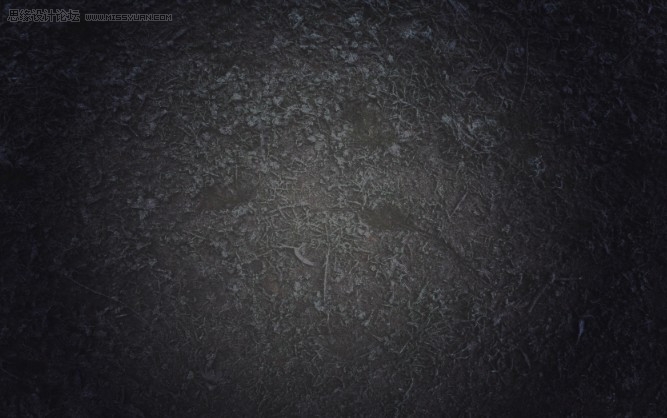
再找一张痕迹比较明显的纹理。用同样的设置添加到画布上。
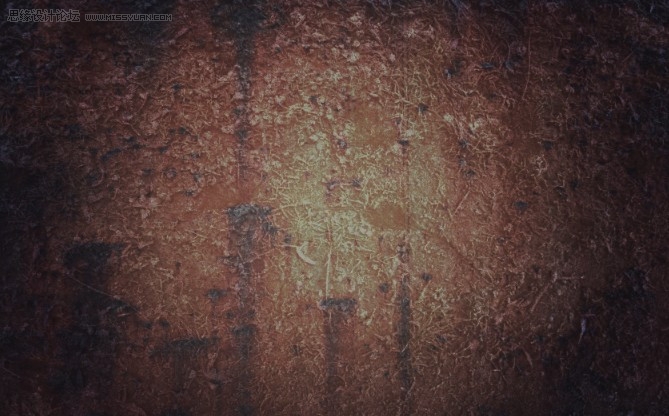
3.制作蝙蝠LOGO
需要说明的是。如果你能熟练的使用钢笔工具。那么画这样一个形状是很简单的。注意图形是对称的。只要画出一半。然后水平翻转过去就OK了。如果你不太喜欢换自己画。那也可以到网上找一个。
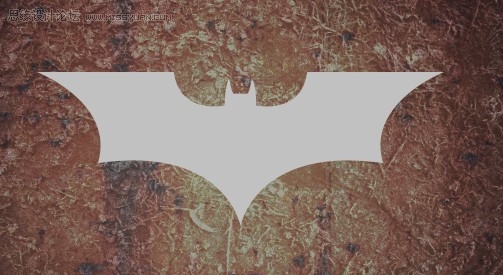
画好以后复制一层。如果没有备份的话。搞坏了就糟糕了。CTRL+J 是个好习惯。这一点你会在很多教程里看到。然后栅格化上面的那一层。
4.添加金属反光效果
显然。我们画的不是一个真的蝙蝠。而是一个金属的。跟着我来。我们会得到一个恰到好处的效果。首先确保你的蝙蝠是 #878787颜色。然后进入图层样式调板。使用斜面与浮雕和描边。具体设置参数要根据你的图片大小来定。当然了。还有你的喜好。描边用一两个像素就好了。颜色用深灰。

 情非得已
情非得已
推荐文章
-
 Photoshop制作透明磨砂风格的图标教程2021-03-18
Photoshop制作透明磨砂风格的图标教程2021-03-18
-
 Photoshop制作电商平台优惠劵领取页面2021-03-18
Photoshop制作电商平台优惠劵领取页面2021-03-18
-
 Photoshop设计撕纸特效的人物海报教程2020-10-28
Photoshop设计撕纸特效的人物海报教程2020-10-28
-
 Photoshop制作立体风格的国庆节海报2020-10-10
Photoshop制作立体风格的国庆节海报2020-10-10
-
 Photoshop设计撕纸特效的人像海报2020-03-27
Photoshop设计撕纸特效的人像海报2020-03-27
-
 图标设计:用PS制作奶油质感手机主题图标2019-11-06
图标设计:用PS制作奶油质感手机主题图标2019-11-06
-
 图标设计:用PS制作中国风圆形APP图标2019-11-01
图标设计:用PS制作中国风圆形APP图标2019-11-01
-
 手机图标:用PS设计儿童贴画风格的APP图标2019-08-09
手机图标:用PS设计儿童贴画风格的APP图标2019-08-09
-
 电影海报:用PS制作蜘蛛侠海报效果2019-07-09
电影海报:用PS制作蜘蛛侠海报效果2019-07-09
-
 创意海报:用PS合成铁轨上的霸王龙2019-07-08
创意海报:用PS合成铁轨上的霸王龙2019-07-08
热门文章
-
 Photoshop制作冷色风格的电源海报教程
相关文章54532021-06-04
Photoshop制作冷色风格的电源海报教程
相关文章54532021-06-04
-
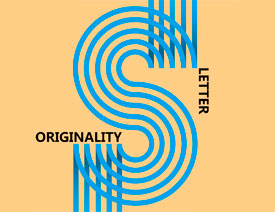 Photoshop制作立体感的创意文字海报
相关文章85272021-04-07
Photoshop制作立体感的创意文字海报
相关文章85272021-04-07
-
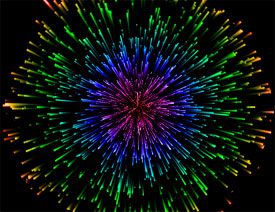 Photoshop制作炫丽多彩的烟花效果图
相关文章57812021-04-07
Photoshop制作炫丽多彩的烟花效果图
相关文章57812021-04-07
-
 Photoshop制作透明磨砂风格的图标教程
相关文章52542021-03-18
Photoshop制作透明磨砂风格的图标教程
相关文章52542021-03-18
-
 Photoshop结合AI制作炫酷的手机贴纸
相关文章11362021-03-16
Photoshop结合AI制作炫酷的手机贴纸
相关文章11362021-03-16
-
 Photoshop设计猕猴桃风格的APP图标
相关文章14322021-03-10
Photoshop设计猕猴桃风格的APP图标
相关文章14322021-03-10
-
 Photoshop设计撕纸特效的人物海报教程
相关文章51982020-10-28
Photoshop设计撕纸特效的人物海报教程
相关文章51982020-10-28
-
 Photoshop结合AI制作炫丽的网格效果
相关文章18842020-10-28
Photoshop结合AI制作炫丽的网格效果
相关文章18842020-10-28
